
新しいMacBook Airを購入して1週間がたちました。慣れていないので多少イライラすることもありますが、概ね良好です。やっぱりWindowsとは色々違うので最初に設定したことなど色々。
アップデートする
起動したらまずはアップデートします。再インストールとかはしてません。
トラックパッドの設定
- タップでクリックをオン
- 2本指でクリックまたはタップ
- その他のジェスチャは全部オン
せっかくなのでトラックパッドをフル活用していきたいと思います。
システム環境設定→トラックパッド→ポイントとクリック
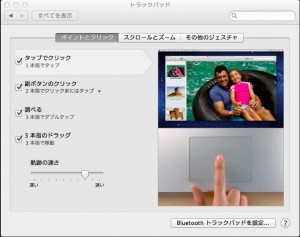
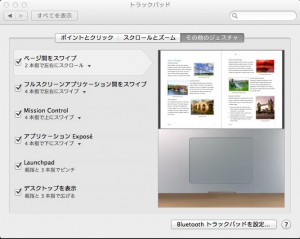
キーリピートを短く
- キーのリピート:速く
- リピート入力認識までの時間:短い
- ファンクションキーとして使用にチェック
カーソル移動の速度を改善します。
システム環境設定→キーボード
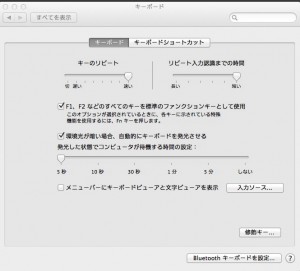
Capsキーをcommandキーに変更する
Windowsに慣れているとCapsがCtrlの位置に来ていてショートカットが使いにくいのでCapsの位置に#commandを持ってきます。
システム環境設定→キーボード→修飾キー
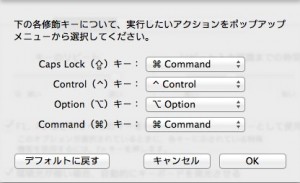
フルキーボードアクセス
- すべてのコントロールをオン
ブラウザなどでTABキーによる移動をしたいときはこれが必要みたいです。
「テキストボックスとリストのみ」だと、たとえば「保存」ダイアログボックスで「保存しない」や「キャンセル」を選びたいとき、マウスポインタでボタンをクリックするしかない。
システム環境設定→キーボード→キーボードショートカット
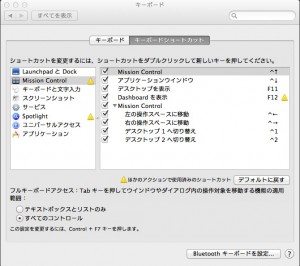
拡張子の表示
- すべてのファイル名拡張子を表示をオン
Windowsでもそうですが、最初は拡張子が表示されていないので、拡張子を表示します。
Finderの環境設定→詳細
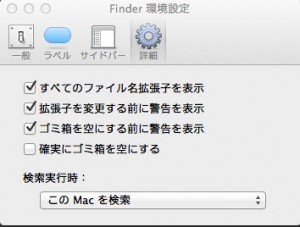
Finderに「Macintosh HD」を表示
- ハードディスクをオン
最初はFinderにHDが表示されていないので表示させます。あとサイドバーに表示させたいものをサイドバーにドラッグすると表示してくれるようになります。
Finderの環境設定→サイドバー
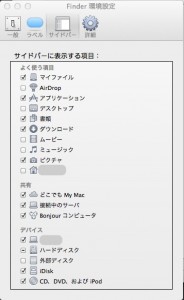
Dockの環境変数
- ドックの大きさと位置、カーソルがあたった時に大きくするように設定
- Dockを自動的に隠すをオン
Dockの設定を変更します。
システム環境設定→Dock
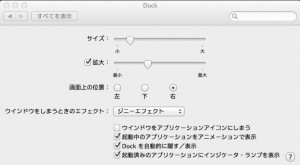
画像のプレビュー
プレビューを開いて環境設定から1つのウィンドウにチェックをつける
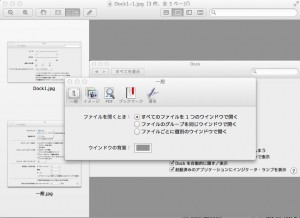
ウィンドウ切り替え
- [option]+[tab]に変更
Windowsでは多くのアプリケーションで[Ctrl]+[Tab]に割り当てられているウィンドウの切り替えですが、macでは[command]+[F1]になってるみたいです。そもそも自分の環境では[command]+[F1]もきかなかったけど。で、この設定を変更します。
システム環境設定→キーボード→キーボードショートカット→キーボードと文字入力
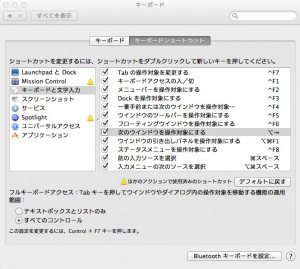
今のところこんな感じです。あとはその都度追記していきます。
まだ1週間なのでなんとも言えませんが、Macは中上級者向けな感じがしますね。
次はインストールしたアプリなどを。